谷歌浏览器无需登录Chrome即可登录Google网站的方法
时间:2024-04-10 13:48:23作者:极光下载站人气:0
很多小伙伴在使用谷歌浏览器的过程中经常会遇到需要登录Google网站,但又需要先登录Google账号的情况。当我们想要在不登录Chrome的情况下进行Google网站的访问,我们可以选择进入谷歌浏览器的设置页面,然后在“您与Google”的设置页面中打开“同步功能和Google服务”选项,接着在同步功能和Google服务页面中点击关闭“允许登录Chrome”的开关按钮,再重启浏览器即可。有的小伙伴可能不清楚具体的操作方法,接下来小编就来和大家分享一下谷歌浏览器无需登录Chrome即可登录Google网站的方法。

方法步骤
1、第一步,我们先在电脑中点击打开谷歌浏览器,然后在浏览器页面右上角点击打开三个竖点图标
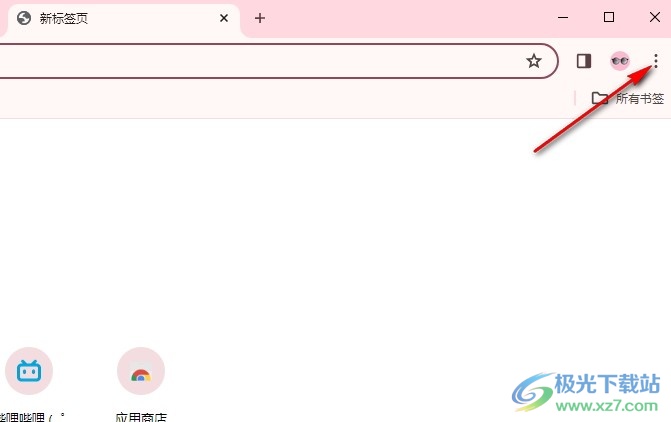
2、第二步,打开三个竖点图标之后,我们再在下拉列表中找到“设置”选项,点击打开该选项

3、第三步,打开“设置”选项之后,我们在“您与Google”页面中点击打开“同步功能和Google服务”选项
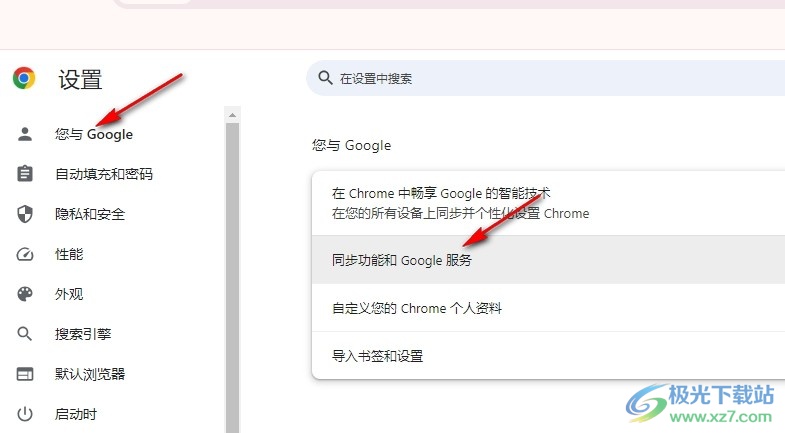
4、第四步,进入“同步功能和Google服务”页面之后,我们在该页面中点击关闭“允许登录Chrome”选项右侧的开关按钮

5、第五步,关闭“允许登录Chrome”选项的开关按钮之后,我们再在页面左下角点击“重新启动”选项即可
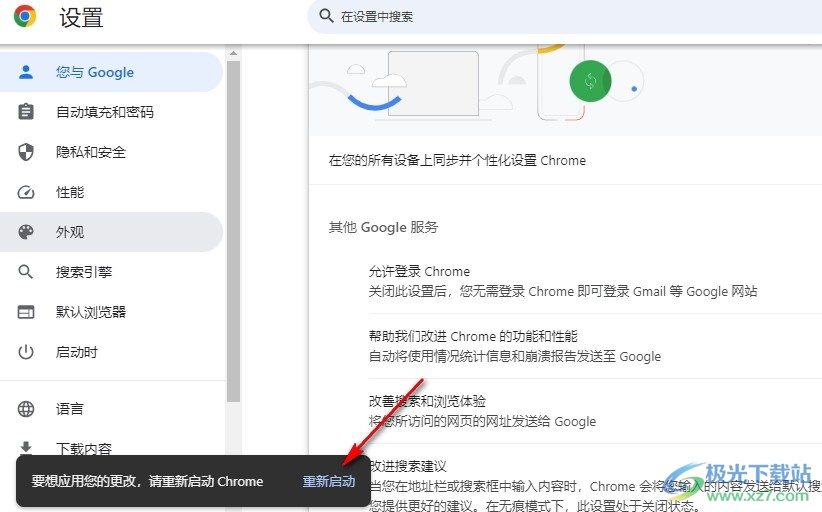
以上就是小编整理总结出的关于谷歌浏览器无需登录Chrome即可登录Google网站的方法,我们先点击打开谷歌浏览器中的设置选项,然后在“您与Google”页面中打开“同步功能和Google服务”选项,接着关闭“允许登录Chrome”的开关按钮再重启浏览器即可,感兴趣的小伙伴快去试试吧。

大小:79.30 MB版本:v100.0.4896.75 64位官方最新版环境:WinAll, WinXP, Win7, Win10
- 进入下载

网友评论